Whatsapp cuenta con dos versiones de su app para iPhone y Android. Estas versiones son: Whatsapp y Whatsapp Business. La primera app es la estándar y cuenta con menos funciones que la Whatsapp Business. Sin embargo, cualquier usuario puede hacer uso de la segunda y tomar ventaja de sus funciones como por ejemplo la posibilidad de programar respuestas automáticas en los chats de Whatsapp.
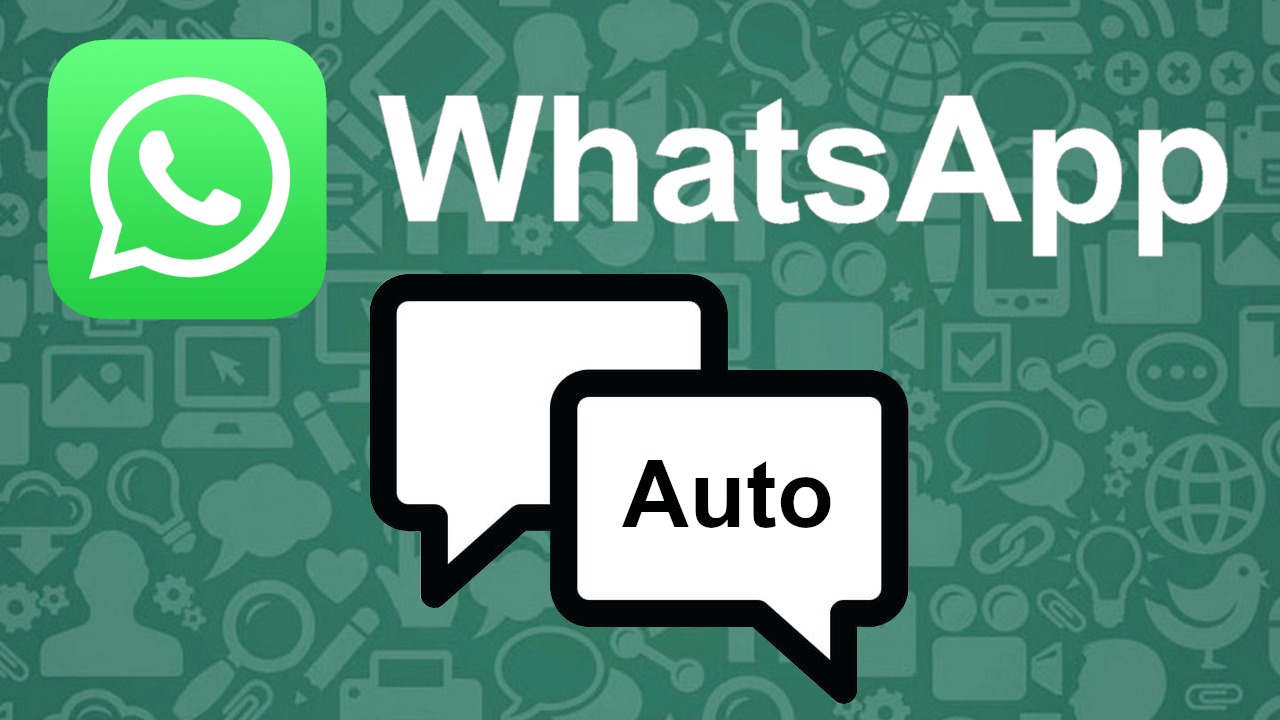
Relacionado: Como crear chats falsos de Whatsapp (capturas de mensajes)
La app de Whatsapp para negocios es idéntica a la estándar que la inmensa mayoría de los usuarios utiliza tanto en sus dispositivos Android como iPhone. Pero es que además de que la interfaz es idéntica, también incluye multitudes de funciones extras que aunque están enfocadas para negocios, lo cierto es que cualquier usuario puede usarlas. Admeás no te olvides que la app es totalmente gratis y permite usarla sin perder tus chas y datos de tu app Whatsapp estándar.
Por ejemplo, si quieres enviar mensajes automáticos a los contactos que te escriban en un chat, podrás hacerlo. Por ejemplo, imaginaros que estáis en una reunión o simplemente durmiendo. Pues podremos configurar un mensaje que será enviado de forma automática a cualquier chat en el que recibas un mensaje de Whatsapp; por ejemplo, con el texto: Estoy en una reunión en cuanto pueda te contesto.
Por lo tanto, si quieres responder de forma automática a mensajes de Whatsapp desde tu iPhone o Android, en este tutorial aprenderás hacerlo:
Como configurar y enviar mensajes automáticos en los chats de Whatsapp para Android o iPhone
1. Tal y como hemos dicho lo primero será instalar en tu teléfono la app gratuita y oficial: Whatsapp Business
2. Una vez instalada, abre la app y verás como tan pronto la abras y aceptes las condiciones de uso, se te ofrecerá la migración automática de la app Whatsapp estándar a la de negoción SIN PERDIDA DE NINGÑUN DATO, CHAT, FOTOS, VIDEOS, etc.
3. Cuando estés dentro de WA Business verás todos tus chats de forma idéntica a la estándar.
4. Aquí tienes que dirigirte a la sección: Configuración.
5. Renglón seguido tienes que seleccionar la opción: Herramientas para la empresa
6. Pulsa sobre la opción: Mensaje de ausencia (Responde de manera automática cuando estés ausente)
7. En esta última pantalla tendrás que activar la opción: Enviar mensaje de ausencia.
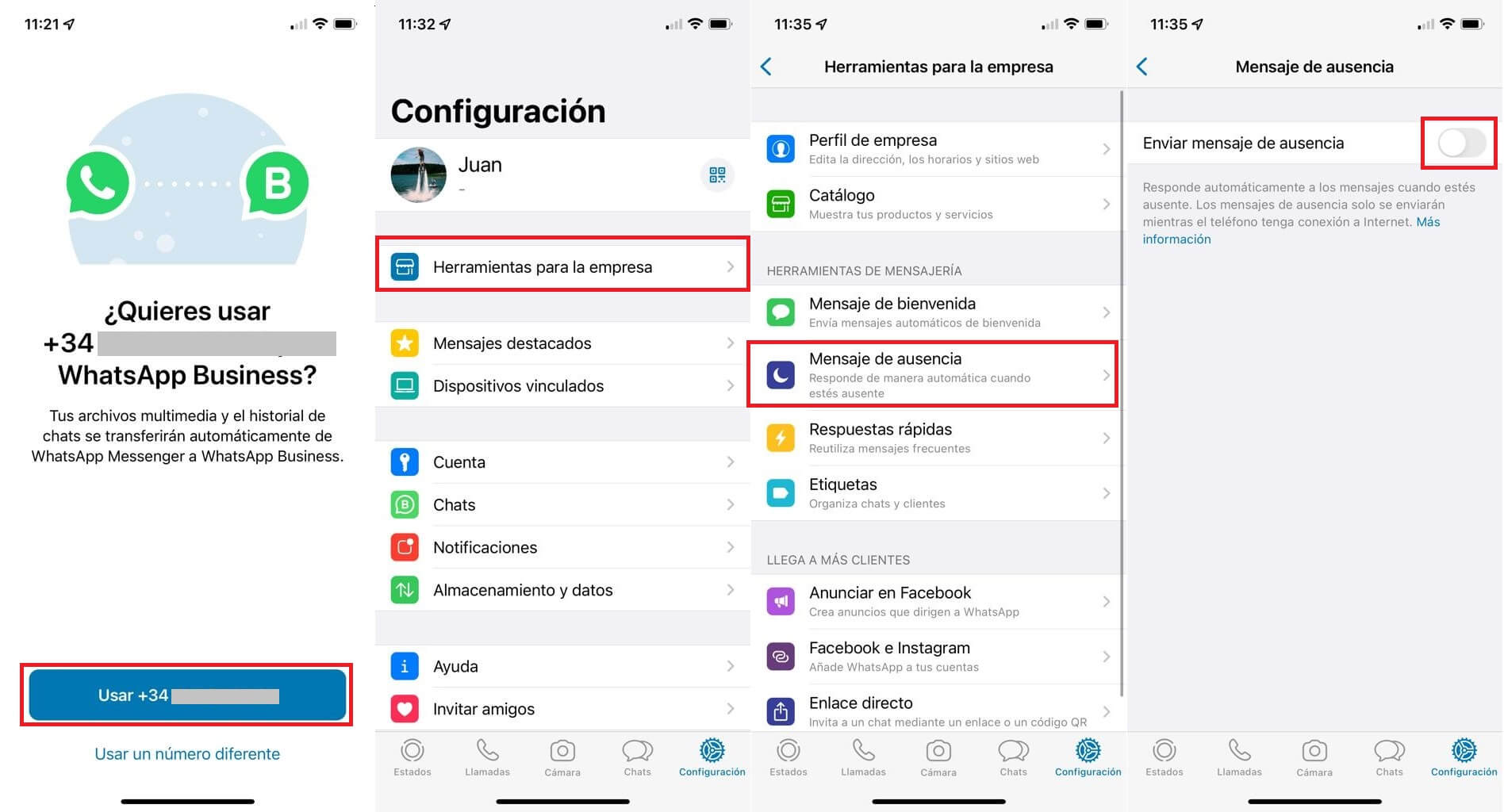
8. Tan pronto como la actives se mostrará la configuración de la función:
- Horario:
- Enviar siempre: Podrás indicar que el mensaje automático se envíe siempre a todos los mensajes recibidos.
- Fuera del horario comercial: si tienes configurado un horario comercial, los mensajes automáticos solo se enviarán automáticamente fuera del horario indicado.
- Horario personalizado: Esta función te permite enviar mensajes automáticos a una hora específica.
- Destinatario:
- Todos: Los mensajes automáticos serán enviados de forma automática a todos los usuarios que te envíen un mensaje a través de cualquiera de los chats de Whatsapp
- Los que no están en la libreta de contactos: Enviarás el mensaje automático solo a los contactos de la lista de tu dispositivo. Un mensaje de Whatsapp procedente de un usuario que no tengas guardado en tu lista de contactos, No recibirá el mensaje automático.
- Todos, excepto a...: Podrás crear una lista de excepciones a los que no se les enviará el mensaje automático.
- Enviar solo a...: Esta es la opción de mayor precisión ya que te permite seleccionar contactos de forma especifica a los que enviar un mensaje automático en caso de recibir uno de sus mensajes a través del chat de Whatsapp.
- Mensaje:
- En este recuadro de edición de texto podrás escribir el Mensaje automático que quieres que sea enviado por Whatsapp en caso de recibir algún mensaje a través de los chats.
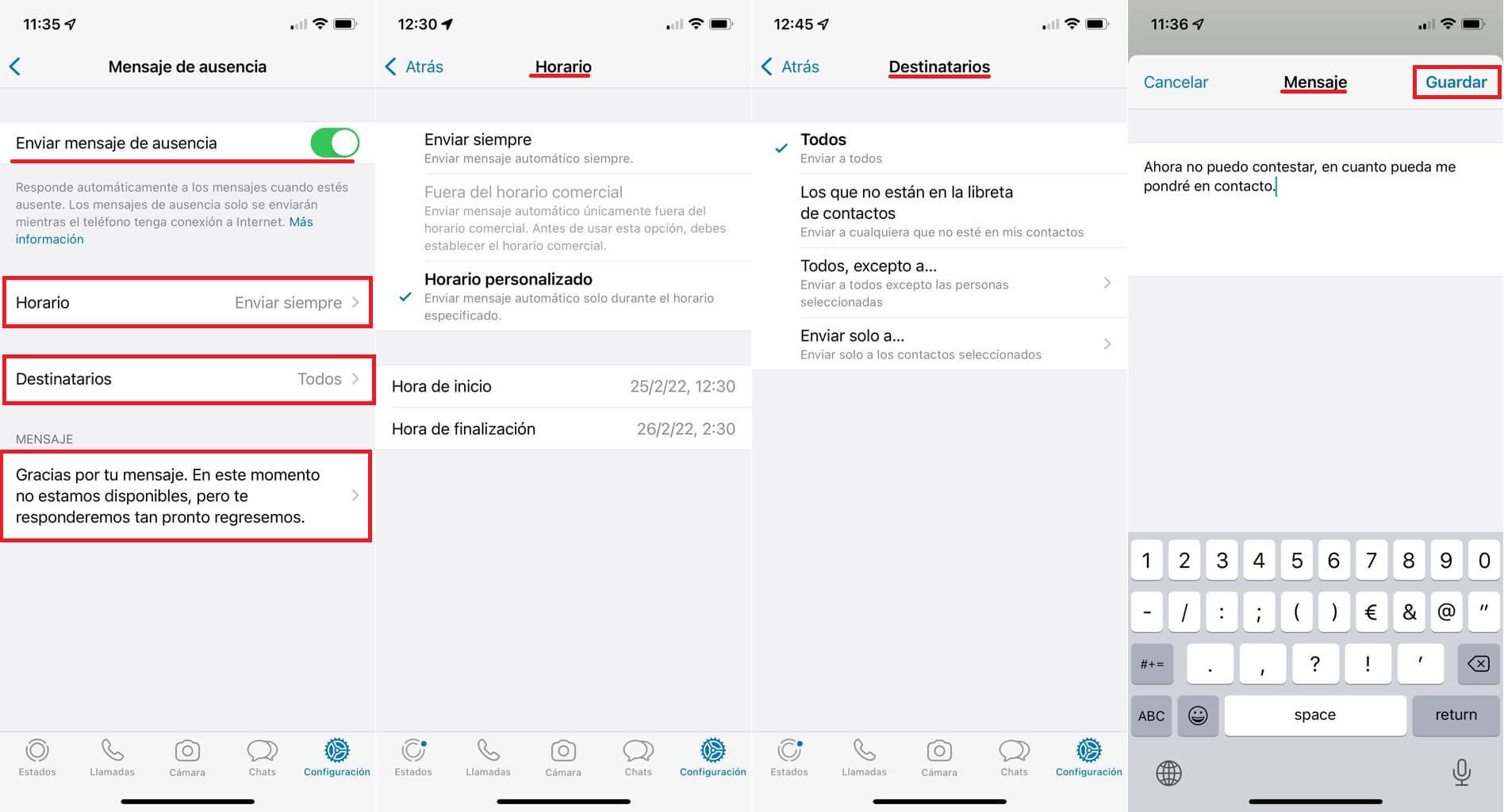
Una vez configurada la función, todo estará completamente listo y los mensajes automáticos se enviarán conforme a dicho Ajuste.
